用户案例
“求救!!C盘空间不足了,怎么把软件从C盘移到D盘啊?我的工作软件,游戏这些都是自动安装在C盘的,现在我的C盘已经红了,有没有办法可以将应用迁移到D盘呢?比如office,微信这些软件。然后还想知道怎么可以设置下载的应用直接保存在其它盘呢?谢谢了”

在Windows操作系统中,C盘通常是系统盘,默认情况下,所有软件和操作系统的文件都安装在C盘上。然而,随着时间的推移,C盘的空间往往会变得非常紧张。尤其是当我们安装了多个大型软件时,C盘的空间可能很快就会被占满,这不仅会导致电脑运行变慢,还可能影响系统的稳定性。
为了避免这些问题,很多用户选择将软件从C盘迁移到D盘或其他非系统盘。这不仅可以释放C盘的空间,还能有效提高系统性能。本文将详细介绍怎么把软件从C盘移到D盘,帮助您更好地管理电脑存储空间。
怎么把软件从C盘移到D盘?2种方法!
如何将C盘的软件移到D盘?本文提供了4种方法,轻松帮助我们把C盘的软件移到D盘。在考虑将软件从C盘移动到D盘之前,需要明确哪些软件是可以迁移的。不是所有的软件都适合进行移动,尤其是一些依赖于C盘的系统文件和服务软件,迁移可能会导致系统出现故障。确保在迁移之前关闭相关软件。
方法1. 通过软件自带的安装路径修改
怎么把软件从C盘移到D盘呢?许多软件在安装时允许用户选择安装路径。如果您是在安装过程中就选择了C盘作为安装目录,可以通过修改软件的安装路径来实现软件的迁移。
1. 找到应用程序的安装目录:通常位于C盘的“Program Files”或“Program Files (x86)”文件夹中。
2. 复制应用程序文件夹:将整个文件夹复制到目标盘的一个新位置。
3. 修改快捷方式:右键点击桌面上的应用程序快捷方式,选择“属性”,然后修改“目标”路径为新位置。
方法2. 系统设置迁移应用
Windows系统内置的应用程序管理工具只能将微软商店中下载安装的应用程序从C盘移动到D盘。
1. 按Win+I打开系统设置页面,然后单击“应用”。
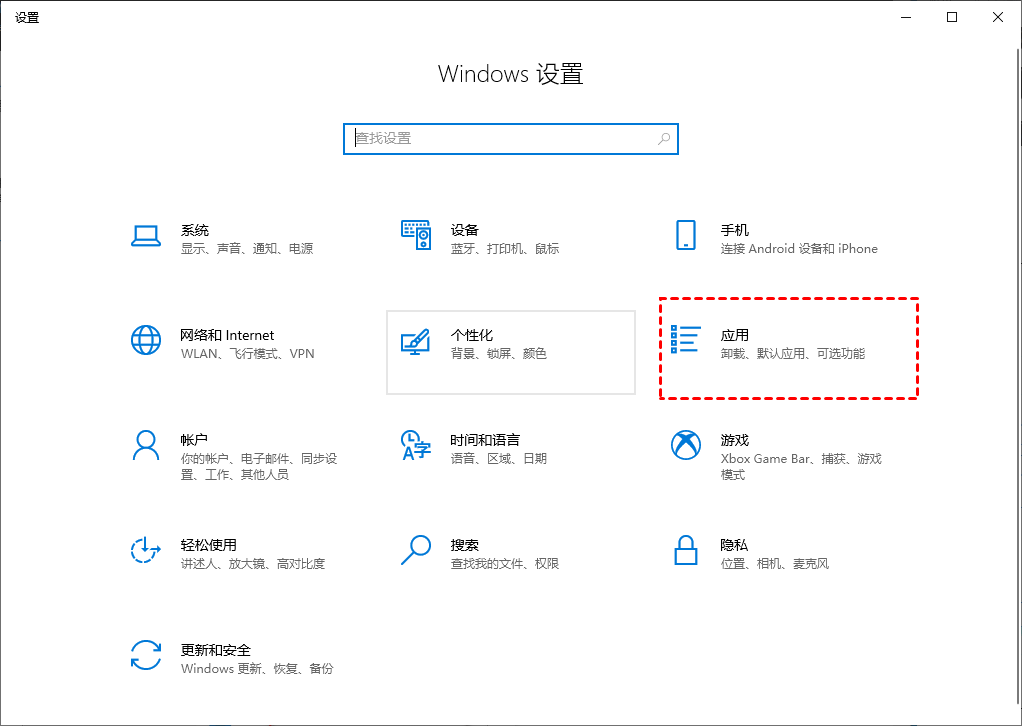
2. 在“应用和功能”选项详情页中找到你想要移动的软件,然后单击“移动”,并在弹出窗口中选择你想将其迁移到的分区,然后单击“移动”即可开始执行应用迁移任务。

方法3. 分区助手迁移应用
那么,不是从微软商店下载安装的程序怎么把软件从C盘移到D盘呢?本文向你推荐一款安全可靠地应用程序迁移软件——傲梅分区助手,它操作非常简单,图形用户界面让你一目了然,且该软件支持Windows 11/10/8/7/Vista/XP等系统,对于Windows Server用户也同样适用。
傲梅分区助手不仅可以将整个已安装的程序转移到另一个位置,且移动的程序不会丢失任何数据可以在移动后的位置中运行。使用它你可以同时将多个应用程序迁移到其他盘中。除此之外它还可以合并分区,分配空闲空间到C盘以扩大C盘空间。
1. 下载安装启动傲梅分区助手,点击左上方清理,选择“应用迁移”。
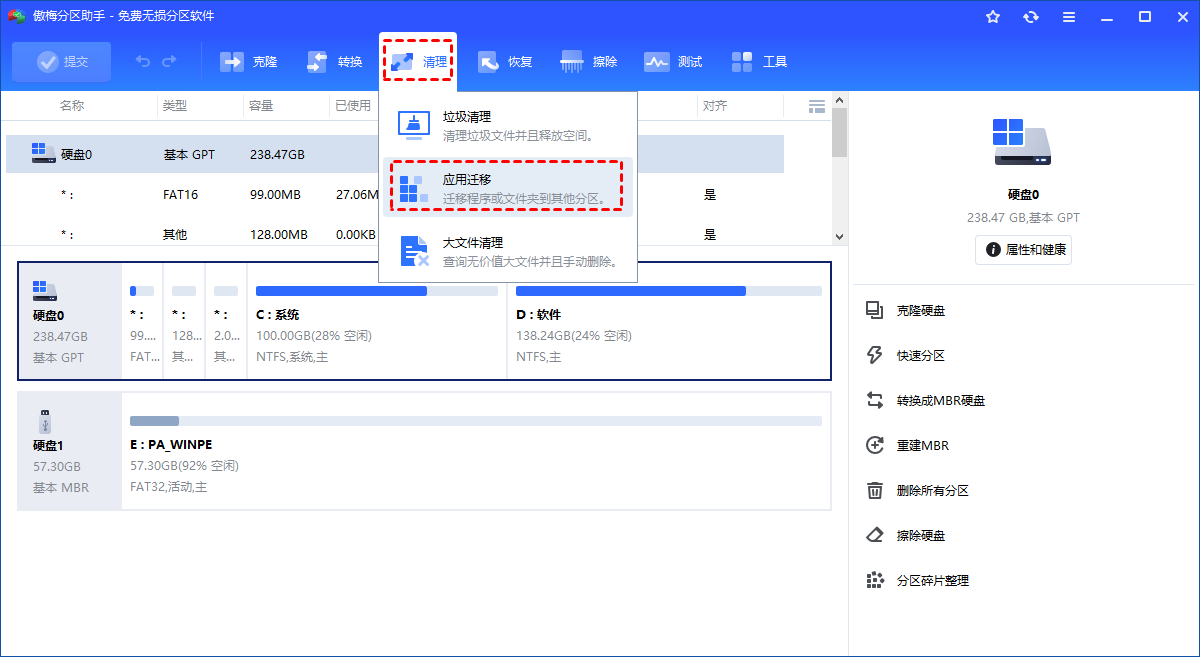
2. 在程序或文件夹窗口中选择“迁移程序”。
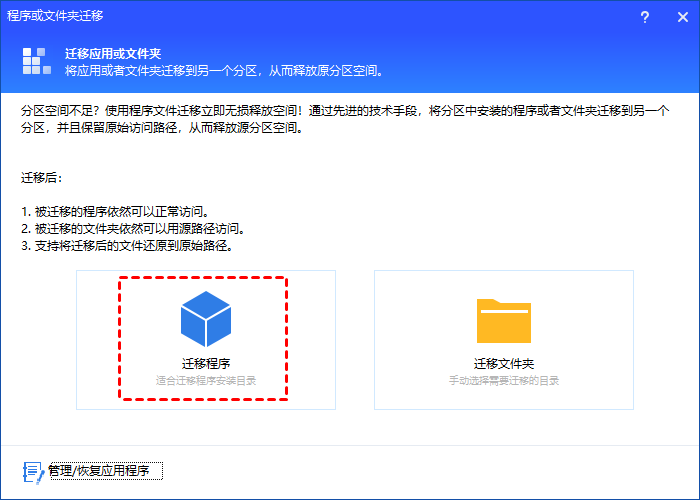
3. 选择应用程序所在的分区,点击C盘,然后点击“下一步”。
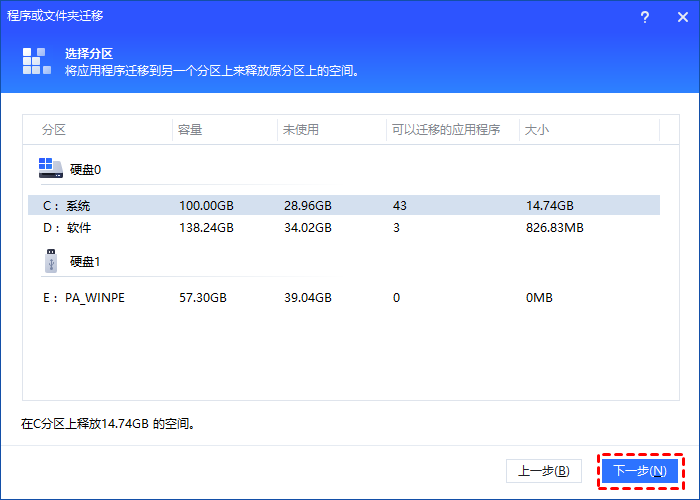
4. 在上方选择应用程序,勾选应用程序,下方选择将应用程序迁移到的位置。然后点击“迁移”。
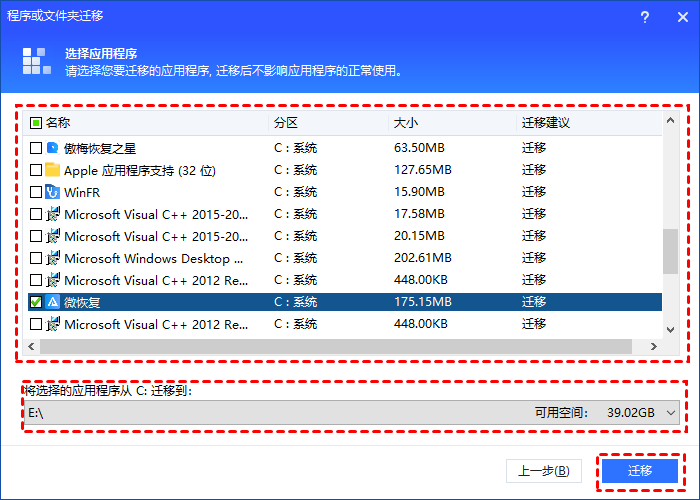
5. 操作完成后,点击完成即可,可根据状态信息找到应用程序保存位置。
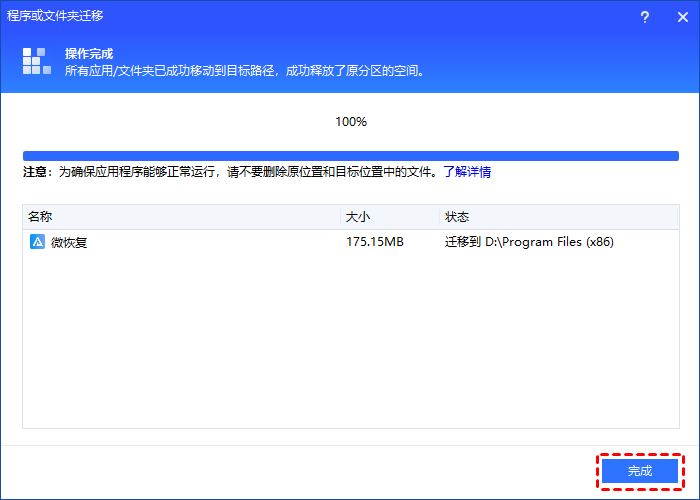
方法4. 重新安装应用
对于某些复杂或依赖性较强的应用,重新安装可能是更好的选择。先卸载应用程序,然后在目标盘上重新安装。这可以确保所有依赖关系和配置文件都正确配置。
拓展阅读:如何更改新应用保存位置?
通过以上方法解决“怎么把软件从C盘移到D盘?”问题后,也只是暂时减少了C盘的负担,我们可以在Windows中设置下载的软件等数据直接保存在其它分区中,以免C盘莫名其妙满了。
1. 按Win+I打开系统设置页面,然后单击“系统”。
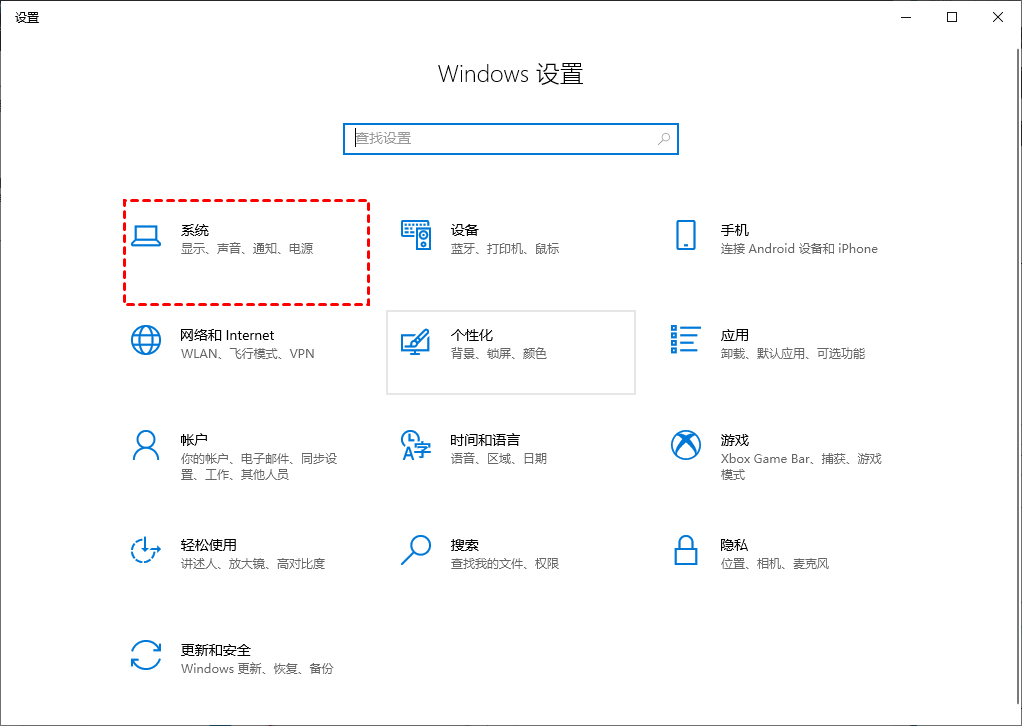
2. 在新的对话框里点击“存储”。
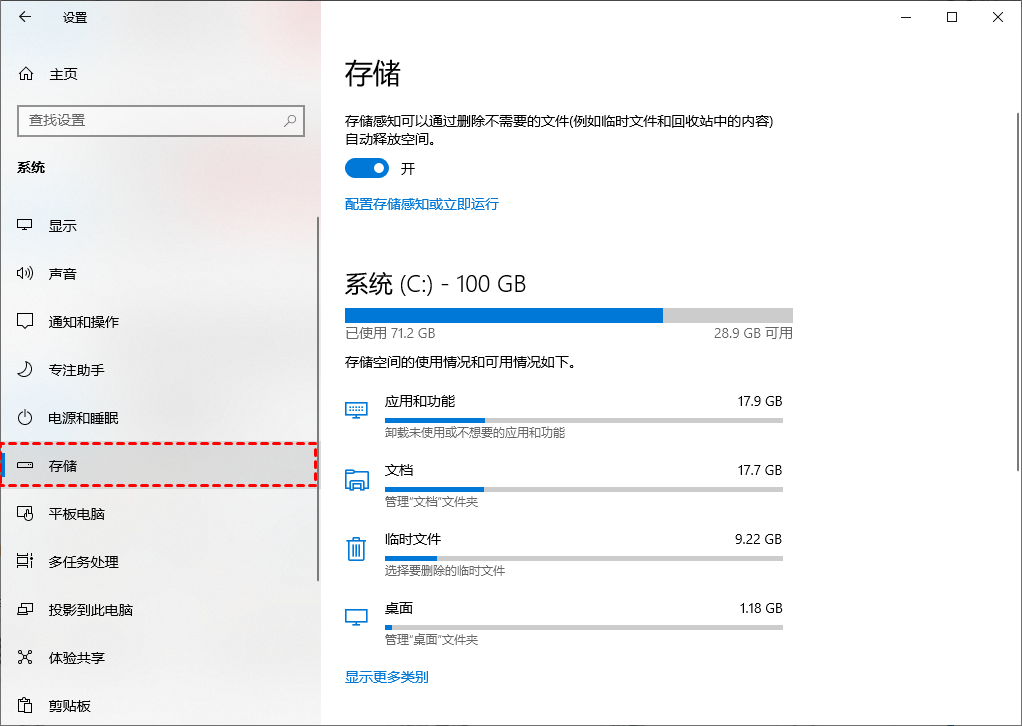
3. 在存储页面的更多存储设置下点击“更多新内容的保存位置”。
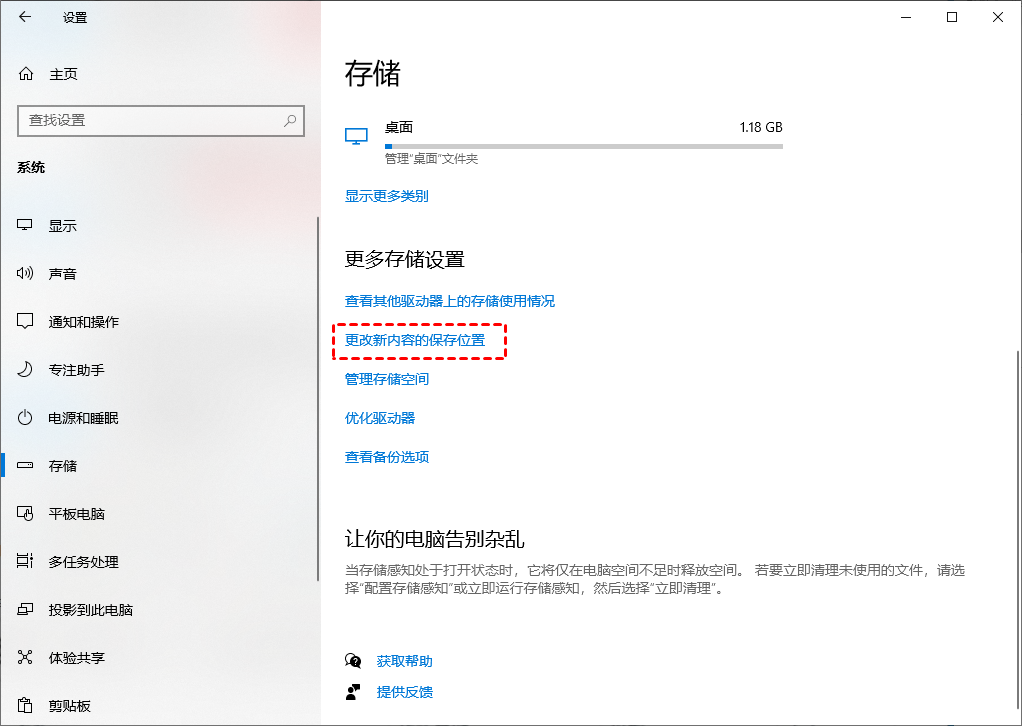
4. 这里我们可以设置不同内容当前的保存位置,把“新的应用将保存到”等改成D盘,然后点击“应用”,这样新下载的软件文档等就会直接保存到D盘了。
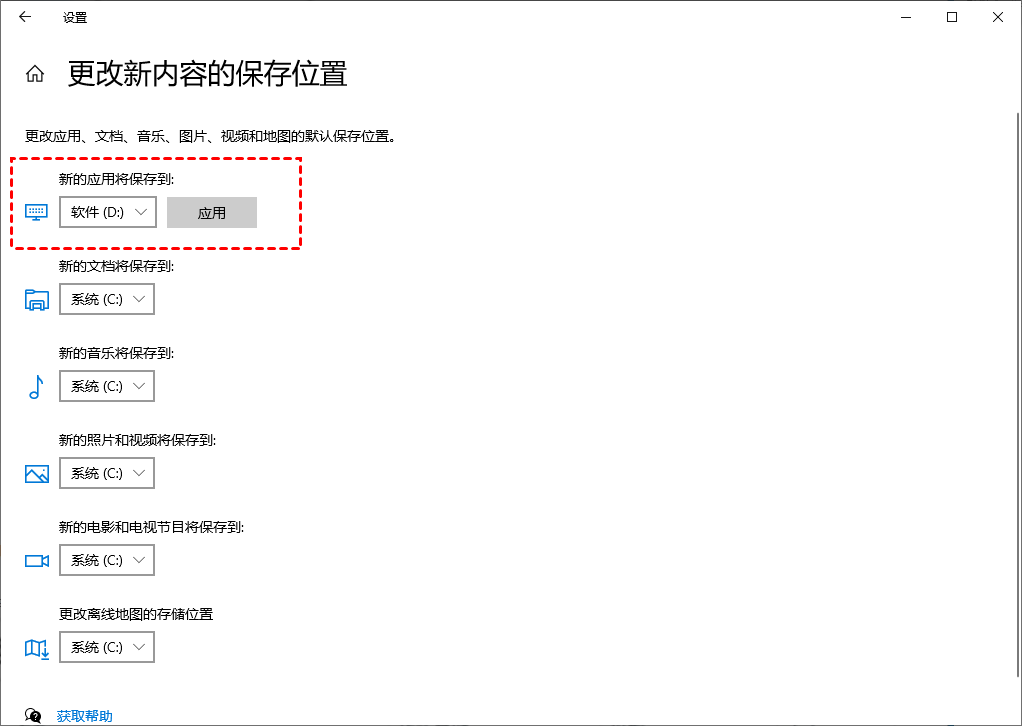
结语
以上就是“怎么把软件从C盘移到D盘?”的2种解决方法,如果你也想要将应用迁移到其它盘,建议你使用傲梅分区助手,同时迁移多个应用。除此之外,它还有很多其他出色的功能。比如无损转换MBR与GPT磁盘、调整分区大小、迁移系统到新硬盘、格式化硬盘分区等,赶紧下载,亲自试一试吧!
